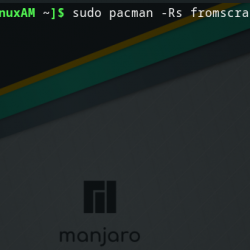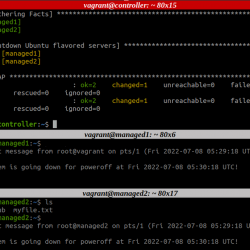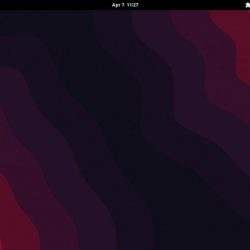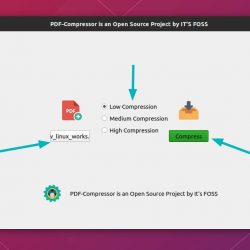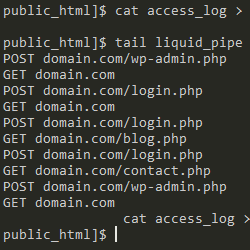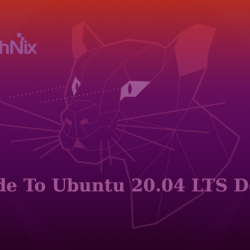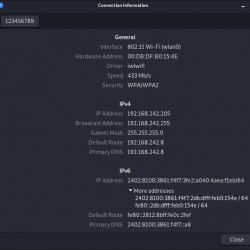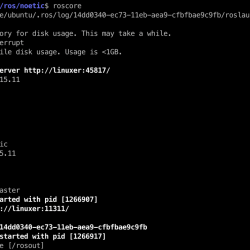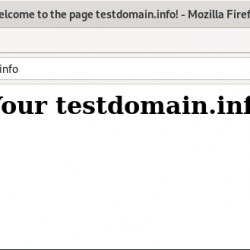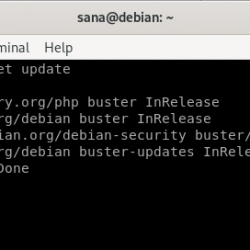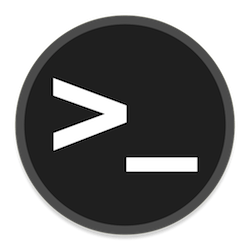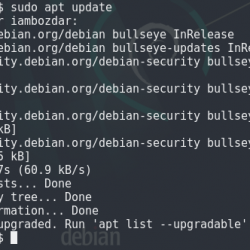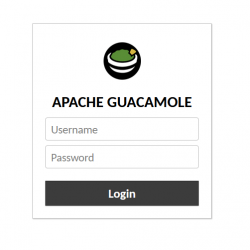在本教程中,我们将向您展示如何在 Debian 10 上安装 Samba。对于那些不知道的人,Samba 允许您与其他计算机远程共享文件和打印机,而不管它们的操作系统如何。 它允许您从笔记本电脑访问桌面文件并与 Windows 和 macOS 用户共享文件。
本文假设您至少具备 Linux 的基本知识,知道如何使用 shell,最重要的是,您将网站托管在自己的 VPS 上。 安装非常简单,假设您在 root 帐户下运行,如果不是,您可能需要添加 ‘sudo‘ 到命令以获取 root 权限。 我将向您展示在 Debian 10 (Buster) 上逐步安装 Samba。
在 Debian 10 Buster 上安装 Samba
第 1 步。在运行下面的教程之前,重要的是通过运行以下命令确保您的系统是最新的 apt 终端中的命令:
sudo apt update
步骤 2. 在 Debian 10 上安装 Samba。
现在我们运行以下命令来安装 Samba 服务器:
sudo apt install samba
使用以下命令验证 Samba 安装:
sudo systemctl start nmbd sudo systemctl status nmbd
步骤 3. 配置 Samba。
桑巴配置文件 smb.conf 位于 /etc/samba 目录。 在编辑配置文件之前,请确保创建此文件的备份:
sudo cp /etc/samba/smb.conf ~/Documents smb_backup.conf
现在使用以下命令编辑原始配置:
sudo nano /etc/samba/smb.conf
添加以下行:
[samba-share] comment = Samba on Debian path = /samba read-only = no browsable = yes
接下来,设置用户帐户。 Samba 用户必须是系统用户,因此应该存在于 /etc/password 文件。 如果用户不存在,您首先需要创建它:
sudo smbpasswd -a username
完成后,通过运行以下命令重新启动 Samba 服务:
sudo systemctl restart smbd.service
步骤 4. 从 Linux 连接 Samba 共享。
现在在终端中运行以下命令来安装 Samba 客户端:
sudo apt install smbclient
成功安装后,使用以下语法连接到 Samba 共享:
sudo smbclient //[Your-IP-address or Host_name]/share_name –U samba_user
- [Your-IP-address or Host_name] 是 Samba 服务器的 IP 地址或主机名
- [share_name] 是 Samba 共享目录的名称
- [samba_user] 是有权访问共享的用户的名称
恭喜! 您已成功安装 Samba。 感谢您使用本教程在 Debian 系统上安装最新版本的 Samba。 如需更多帮助或有用信息,我们建议您查看 Samba 官方网站.